
※当サイトにはプロモーションが含まれています。
どの記事に何の案件の広告を付けたかわからなくなったにゃ。
記事の修正内容や注意事項、またはSEO対策(キーワードのメモ等)など、後から記事に手を加えたいときには、メモ機能があると非常に便利です。
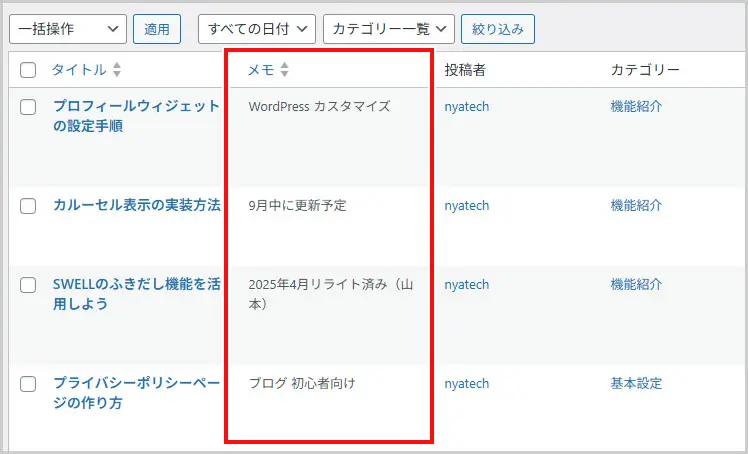
複数人でサイト運営をする場合は、メモ機能が必須だにゃ。
今回はそんな機能を実現してくれる、ワードプレス(WordPress)のプラグイン「Simple Post Notes」を紹介したいと思います。
「Simple Post Notes」の使い方について
ワードプレスのプラグイン「Simple Post Notes」の使い方についてです。
①Simple Post Notesのインストール
左メニューにある、プラグイン > 新規追加 と進み、Simple Post Notesと検索します。
紙に埋もれている絵が描かれているプラグインをインストールして有効化します。
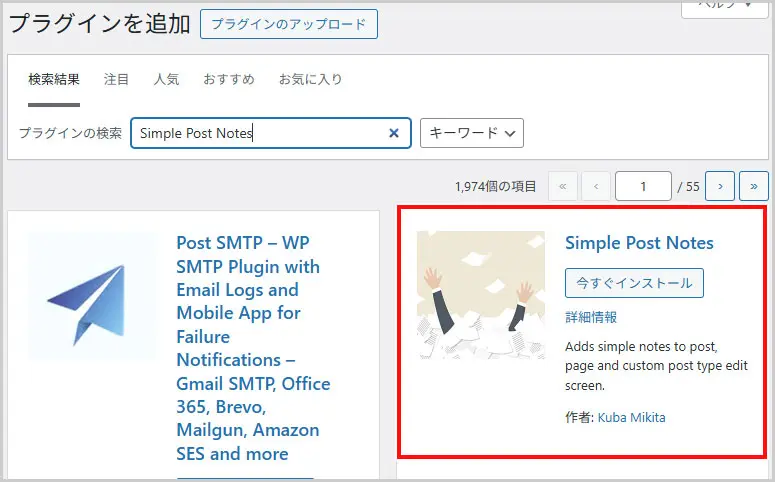
②設定の更新
プラグインを有効化しただけでは、メモが表示されるようにならないので、「Simple Post Notes」の設定を更新してあげる必要があります。
左メニューにある、
設定 > 投稿のメモ順
を選択。
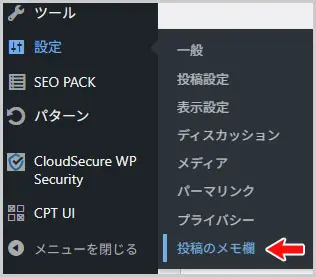
初期設定(デフォルト)のままでも問題ありませんので、「Save」ボタンで更新します。
- 投稿タイプ:メモを表示させる投稿タイプを選択(カスタム投稿ページも可能)
- メモ欄のラベル:表示される名称
- メモ欄のプレースホルダー:編集画面で表示されるプレースホルダー(入力例)
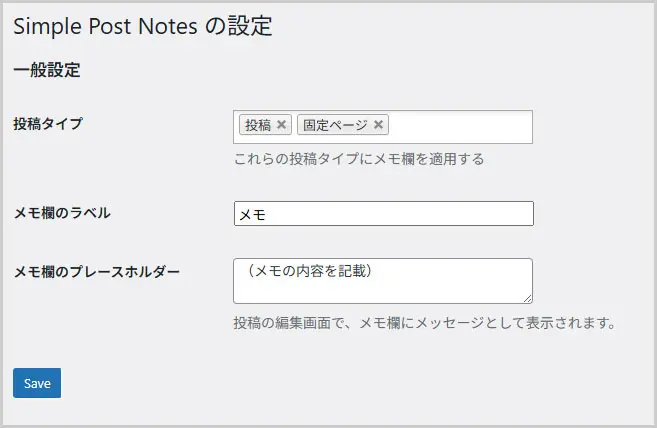
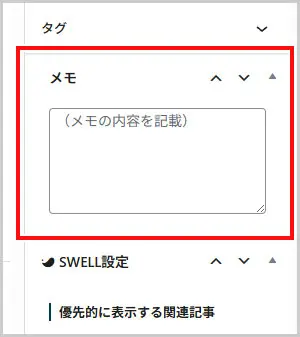
ここで入力したメモは通常サイト上には表示されませんが、ショートコード
簡単に使えるので、おすすめのプラグインになります。
ちなみに、ワードプレステーマ「THOR(トール)」や「GOLD BLOG(ゴールドブログ)」には、標準でメモ機能が搭載されているオススメテーマです。







